Discord – универсальный чат, который был создан для нужд геймеров, для объединения людей с общими интересами под одной крышей. Разработчики предусмотрели в нем все нужные функции, чтобы пользователям было комфортно общаться. Из этой статьи вы узнаете, как работают каналы Дискорд, их особенности, нюансы создания и настройки.
Вводная информация
Канал – отдельное место на общем сервере с ограниченным количеством участником. Они бывают текстовыми и голосовыми. То есть это такой формат разделения сервера на несколько «ячеек», причем с определенным уровнем доступа. Пользователям стоит знать, как они добавляются и настраиваются.
Добавление
Чтобы создать канал в Дискорде, сделайте следующие шаги:
- Откройте нужный сервер в главном окне программы.
- В блоке текстовых или голосовых комнат нажмите на значок «плюсика».
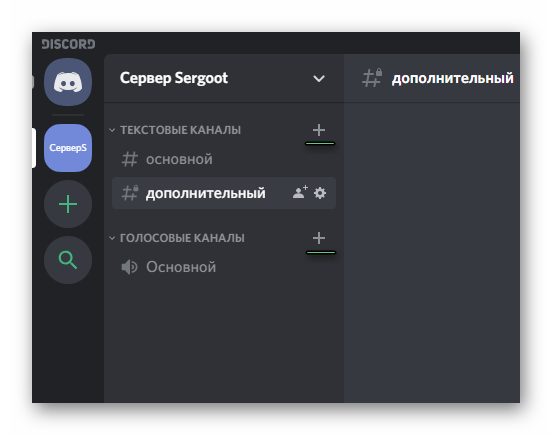
- Заполните требуемые поля.
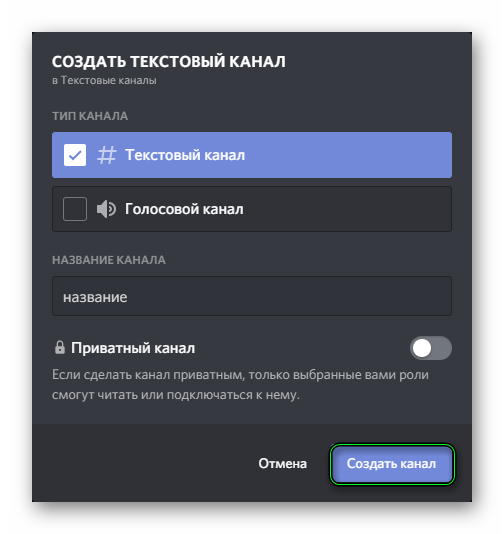
Настройка
Поставить пароль на канал в Дискорде не выйдет, но можно ограничить к нему доступ. То есть вступить смогут пользователи с определенными правами. Для этого:
- Переходим к настройкам сервера, кликнув на его название, а потом на соответствующий пункт:
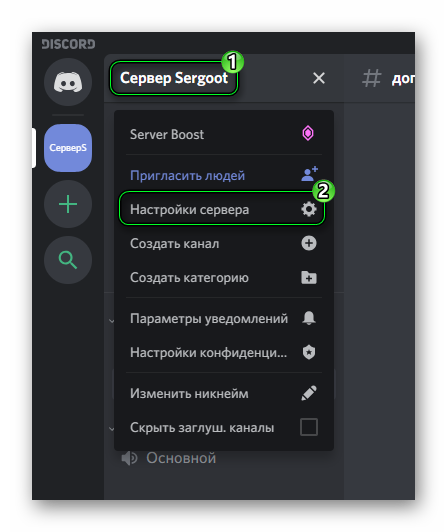
- Перейдите в раздел «Роли».
- Кликните на «плюсик».
- Задайте название для роли, при необходимости – выберите цвет.
- Выберите пользователей, у кого будут такие права, и сохраните изменения.
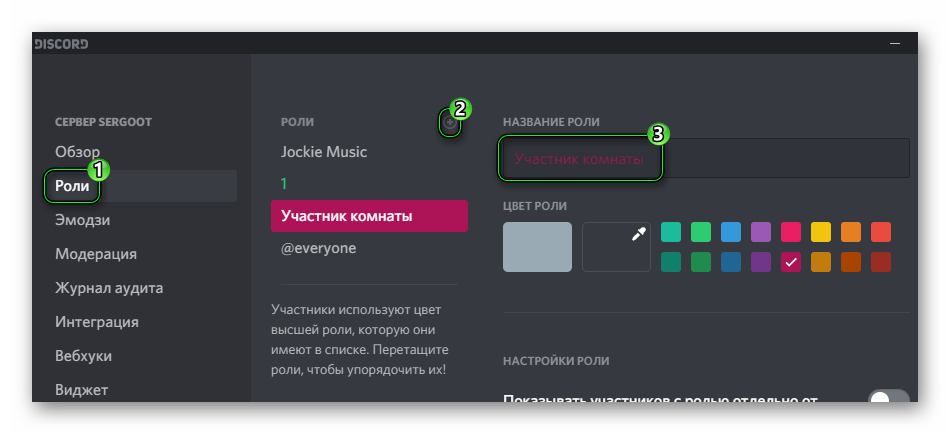
- Нажмите
Esc , чтобы вернуться к основному окну. - При открытом сервере найдите нужную комнату и кликните на значок в виде шестеренки.
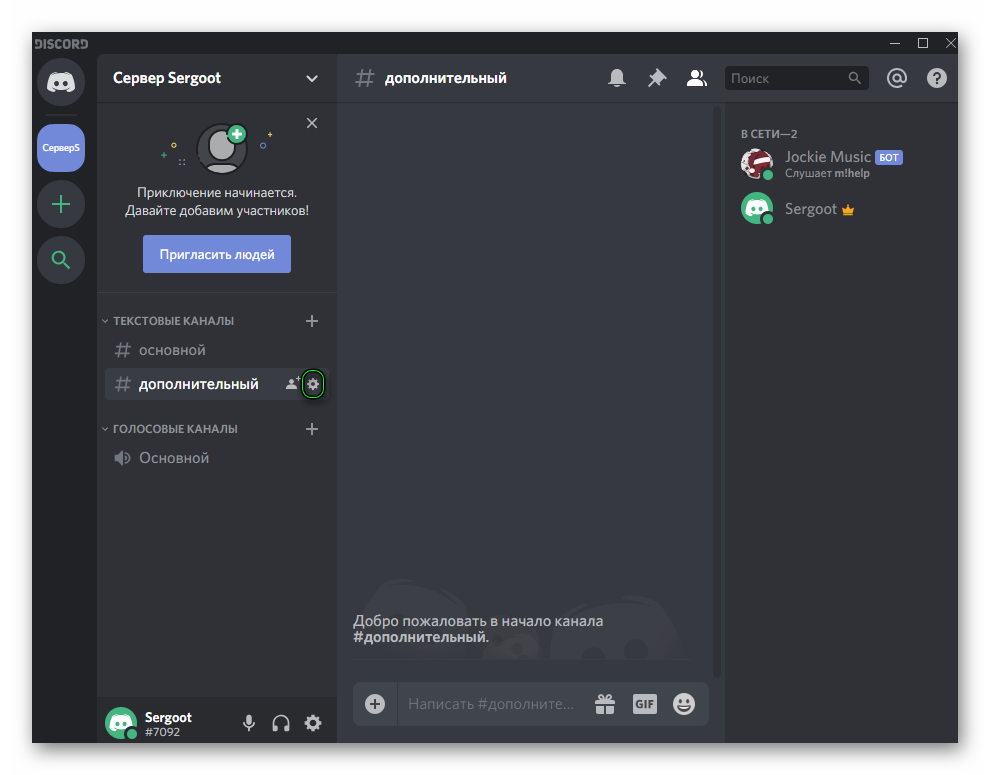
- Переходим к разделу «Права доступа».
- Опять жмем «плюсик».
- Выбираем ранее созданную роль.

- Теперь переходим к роли @everyone.
- Отключаем для нее все пункты в блоке «Права текстовых каналов».
- То же самое делаем для «Основные права».
- Сохраняем изменения.
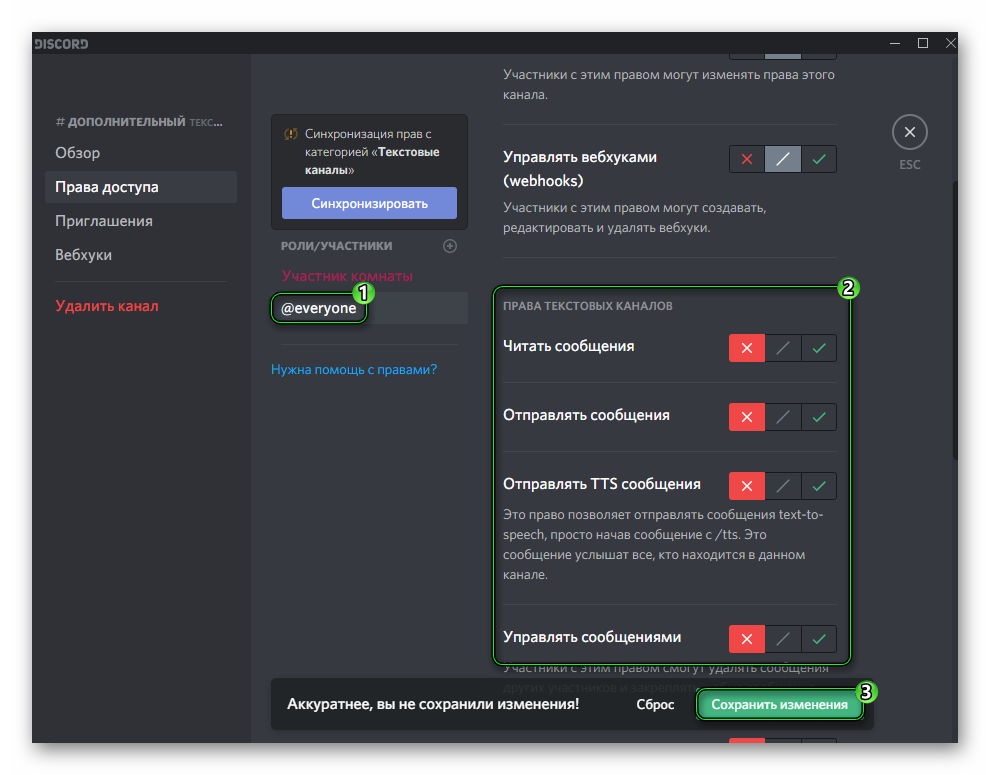
Удаление
Чтобы удалить канал в Дискорде, достаточно перейти к его настройкам, нажать соответствующую кнопку в левом меню, а потом подтвердить процедуру.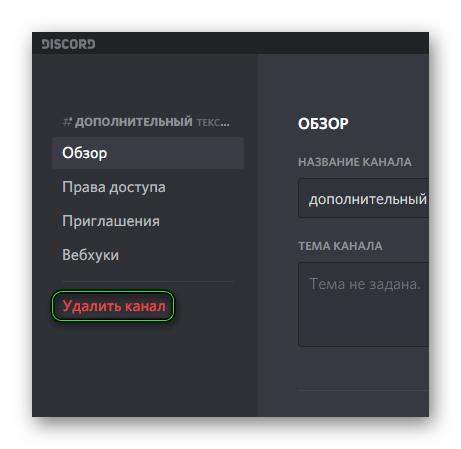
Поиск
Найти канал в Дискорде можно непосредственно на странице сервера. Список с ними находится чуть ниже его названия, в отмеченной зоне: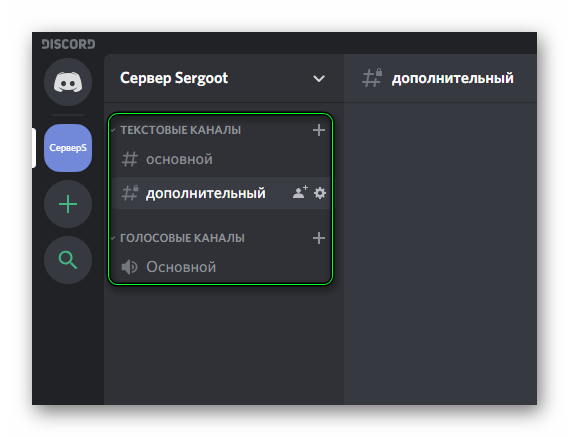
- Кликните на отмеченную иконку.
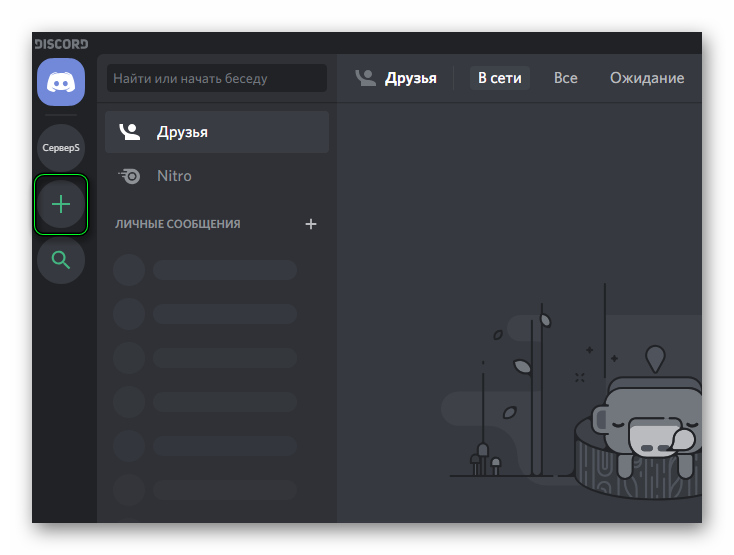
- Выберите пункт «Присоединиться к…».
- Вставьте в текстовое поле полученную ссылку.
- Нажмите кнопку «Вступить».








